Αναρωτιέστε πώς να διορθώσετε το τραύλισμα ήχου Realtek στα Windows 10; Ο παρακάτω οδηγός εξετάζει διάφορες λύσεις για την αντιμετώπιση αυτού του ενοχλητικού προβλήματος. Διαβάστε παρακάτω για να μάθετε περισσότερα.
Εάν ακούτε έναν ήχο τραυλισμού/βουητού που βγαίνει από τις συσκευές σας Realtek, μην ανησυχείτε, δεν είστε μόνοι. Πολλοί χρήστες των Windows 10 ανέφεραν ότι αντιμετώπισαν πρόβλημα παράβλεψης ήχου Realtek στα Windows 10 όταν αναπαραγωγή ή ροή μουσικής, παιχνίδια, διαδικτυακά βίντεο, ταινίες κ.λπ.
Για να σας βοηθήσουμε να διορθώσετε το τραύλισμα ήχου της Realtek, ερευνήσαμε και αυτό το συγκεκριμένο πρόβλημα εξετάζοντας έναν αριθμό αναφορών χρηστών και μοιράστηκε μια λίστα με διάφορες λύσεις που βοήθησαν άλλους χρήστες που επηρεάστηκαν σε αυτό το άρθρο παρακάτω.
Προτεινόμενη Λύση για Πρόβλημα Τραυλισμού Ήχου Υπολογιστή
Τα ξεπερασμένα και ελαττωματικά προγράμματα οδήγησης ήχου είναι η κύρια αιτία για το πρόβλημα τραυλισμού ή παραμόρφωσης του ήχου Realtek. Επομένως, για να το επιλύσετε, σας συνιστούμε να ενημερώσετε ή
Κατεβάστε το πρόγραμμα οδήγησης ήχου υψηλής ευκρίνειας Realtek με τη βοήθεια ενός αποκλειστικού εργαλείου ενημέρωσης προγραμμάτων οδήγησης, όπως το Bit Driver Updater. Το λογισμικό αναλύει αυτόματα στοιχεία υλικού και επιτρέπει στους χρήστες να ενημερώνουν όλα τα παλιά, που λείπουν και τα ελαττωματικά προγράμματα οδήγησης ταυτόχρονα με ένα μόνο κλικ του ποντικιού.
Γρήγοροι και εύκολοι τρόποι για να διορθώσετε το πρόβλημα Realtek Audio Stuttering στα Windows 10
Δοκιμάστε τις παρακάτω λύσεις για να διορθώσετε το πρόβλημα του τραυλισμού του ήχου του υπολογιστή που προκαλείται από τις συσκευές ήχου Realtek.
Λύση 1: Μερικά απλά hacks που πρέπει να δοκιμάσετε πρώτα
Πριν προχωρήσουμε στις προηγμένες λύσεις, ας περάσουμε πρώτα από τις παρακάτω απλές εισβολές για να ελέγξουμε αν βοηθούν στην επίλυση του προβλήματός σας ή όχι.
1. Κάντε επανεκκίνηση του υπολογιστή σας
Εάν αυτή είναι η πρώτη φορά που αντιμετωπίζετε τραυλισμό ή τρίξιμο πρόβλημα ήχου, τότε μπορείτε να δοκιμάσετε να επανεκκινήσετε τον υπολογιστή σας για να το επιλύσετε.
2. Ελέγξτε τα καλώδια και την ένταση του ήχου
Βεβαιωθείτε ότι όλα τα καλώδια ακουστικών και τα καλώδια των ηχείων είναι συνδεδεμένα στις σωστές υποδοχές. Επίσης, ελέγξτε τα επίπεδα έντασης και βεβαιωθείτε ότι η ρύθμιση σίγασης δεν είναι ενεργοποιημένη.
3. Δοκιμάστε μια Επαναφορά Συστήματος
Εάν σας προβληματίζει ο τραυλισμός ήχου Realtek στα Windows 10 μετά την εγκατάσταση των πρόσφατων ενημερώσεων, τότε μπορείτε να δοκιμάσετε να επιστρέψετε σε ένα προηγούμενο σημείο επαναφοράς συστήματος.
Εάν όλες οι προαναφερθείσες απλές εισβολές δεν επιλύσουν το πρόβλημα παράβλεψης ήχου των Windows 10, προχωρήστε στη λύση 2 παρακάτω.
Διαβάστε επίσης: Λήψη και ενημέρωση προγράμματος οδήγησης μικροφώνου για Windows 10
Λύση 2: Απενεργοποιήστε τις Βελτιώσεις ήχου
Πολλοί χρήστες που επηρεάστηκαν ανέφεραν ότι κατάφεραν να διορθώσουν το πρόβλημα του τραυλισμού ήχου Realtek στα Windows 10 μετά την απενεργοποίηση της δυνατότητας βελτιώσεων ήχου. Εδώ είναι τα βήματα που πρέπει να ακολουθήσετε για το ίδιο.
- Κάντε δεξί κλικ στο Ηχεία / ένταση στην κάτω δεξιά γωνία της οθόνης και επιλέξτε το "Συσκευές αναπαραγωγής" επιλογή από το μενού περιβάλλοντος.
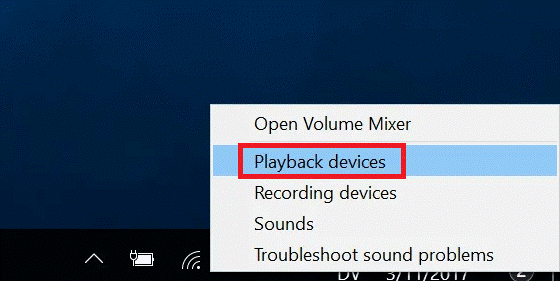
- Τώρα, κάντε δεξί κλικ στην προεπιλεγμένη συσκευή (αυτή με πράσινο τικ) και επιλέξτε το "Ιδιότητες" επιλογή από το μενού.
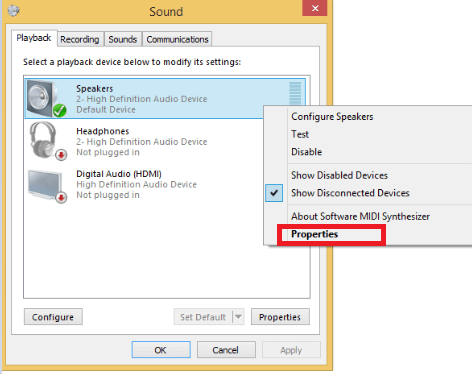
- Μετακίνηση στο Βελτιώσεις καρτέλα και βεβαιωθείτε ότι το πλαίσιο ελέγχου δίπλα "Απενεργοποίηση όλων των ηχητικών εφέ" ή "Απενεργοποίηση όλων των βελτιώσεων" σημειώνεται.
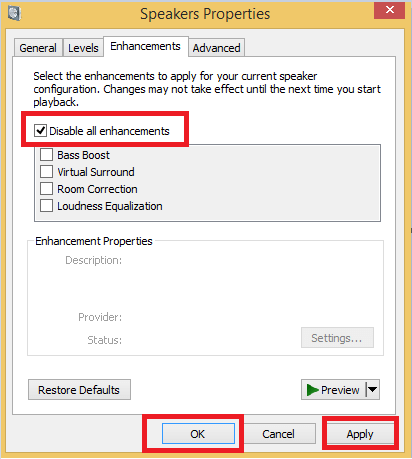
- Κάντε κλικ Ισχύουν και Εντάξει κουμπιά για αποθήκευση των αλλαγών.
Αφού απενεργοποιήσετε τις βελτιώσεις ήχου, ελέγξτε για να δείτε εάν έχει επιλυθεί ή όχι το πρόβλημα παραμόρφωσης ήχου Realtek.
Λύση 3: Επανεκκινήστε τις υπηρεσίες ήχου
Η επανεκκίνηση των υπηρεσιών που σχετίζονται με τον ήχο είναι ένα άλλο πράγμα που βοήθησε πολλούς χρήστες να διορθώσουν το πρόβλημα του τραυλισμού του ήχου υπολογιστή στα Windows 10. Εδώ είναι τα βήματα που μπορούν να σας βοηθήσουν να το κάνετε.
- Πάτα το Πλήκτρο Windows + R συγχρόνως να επικαλεστεί το Τρέξιμο πλαίσιο εντολών.
- Στο πλαίσιο Εκτέλεση, πληκτρολογήστε "services.msc" χωρίς εισαγωγικά και κάντε κλικ στο ΕΝΤΑΞΕΙ.

- Εντοπίστε και κάντε δεξί κλικ σε καθεμία από τις ακόλουθες υπηρεσίες και, στη συνέχεια, επιλέξτε το Επανεκκίνηση επιλογή από το μενού περιβάλλοντος.
Windows Audio
Windows Audio Endpoint Builder
Κλήση απομακρυσμένης διαδικασίας (RPC)
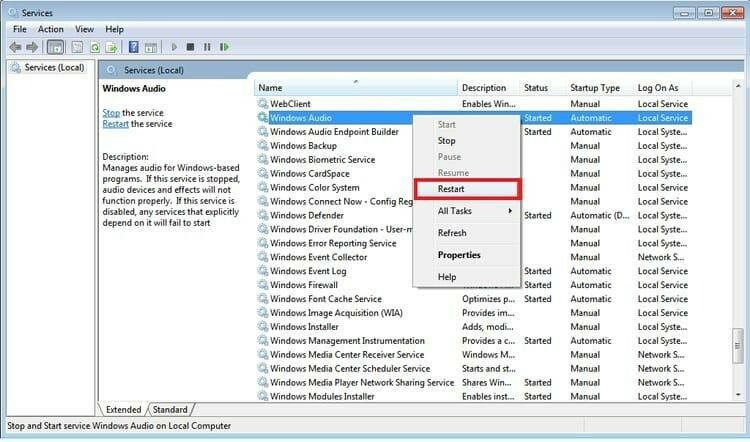
- Μετά από αυτό, επανεκκινήστε τον υπολογιστή σας.
Εάν η επανεκκίνηση αυτών των υπηρεσιών ήχου δεν βοηθήσει να διορθώσετε το πρόβλημα με το τραύλισμα ήχου Realtek των Windows 10, μεταβείτε στην επόμενη λύση.
Λύση 4: Δοκιμάστε να εγκαταστήσετε ξανά το πρόγραμμα οδήγησης ήχου Realtek
Μπορεί να ακούσετε τραυλισμό ή διακοπτόμενο ήχο κατά την αναπαραγωγή ήχου/βίντεο, εάν η εγκατάσταση του προγράμματος οδήγησης είναι κατεστραμμένη. Σε αυτήν την περίπτωση, μπορείτε να προσπαθήσετε να απεγκαταστήσετε και επανεγκαταστήστε τα προγράμματα οδήγησης ήχου Realtek για να διορθώσετε προβλήματα τραυλισμού ήχου υπολογιστή. Για να το κάνετε αυτό, ακολουθήστε τα βήματα που κοινοποιούνται παρακάτω.
- Τύπος Διαχειριστή της συσκευής στο πλαίσιο αναζήτησης στη γραμμή εργασιών και, στη συνέχεια, επιλέξτε το Ταιριάζει καλύτερα αποτέλεσμα.

- Στο παράθυρο Διαχείριση Συσκευών, κάντε κλικ στο "Χειριστήρια ήχου, βίντεο και παιχνιδιών" για την επέκταση των συσκευών που περιλαμβάνονται σε αυτήν την κατηγορία.
- Κάντε δεξί κλικ στη συσκευή ήχου Realtek και επιλέξτε το "Κατάργηση εγκατάστασης" επιλογή από το αναδυόμενο μενού.
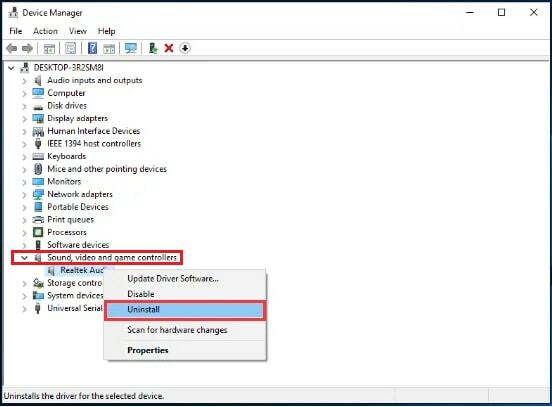
- Μόλις ολοκληρωθεί η διαδικασία απεγκατάστασης, επανεκκινήστε τον υπολογιστή σας.
- Κατά την επανεκκίνηση του υπολογιστή, το λειτουργικό σύστημα Windows θα προσπαθήσει να εγκαταστήσει ξανά το πρόγραμμα οδήγησης για τη συσκευή ήχου υψηλής ευκρίνειας Realtek.
Δοκιμάστε την επόμενη λύση παρακάτω, εάν η επανεγκατάσταση του προγράμματος οδήγησης δεν διορθώσει το πρόβλημα του τραυλισμού ήχου Realtek στα Windows 10.
Λύση 5: Ενημερώστε το πρόγραμμα οδήγησης ήχου Realtek (Συνιστάται)
Όπως αναφέρθηκε προηγουμένως, ένα πρόγραμμα οδήγησης ήχου που λείπει ή είναι ξεπερασμένο είναι ένας από τους σημαντικότερους λόγους πίσω από το πρόβλημα του τραυλισμού του ήχου Realtek στα Windows 10. Για να το λύσετε, μπορείτε ενημερώστε το πρόγραμμα οδήγησης ήχου του υπολογιστή σας στην πιο πρόσφατη διαθέσιμη έκδοση.
Εάν δεν θέλετε να αναζητήσετε μόνοι σας τα σωστά προγράμματα οδήγησης, τότε μπορείτε να το κάνετε αυτόματα με το Bit Driver Updater. Με αυτό το εξαιρετικό λογισμικό στη διάθεσή σας, το μόνο που χρειάζεται να κάνετε είναι να εκτελέσετε μερικά εύκολα βήματα που έχουμε αναφέρει παρακάτω.
- Λήψη, εγκατάσταση και εκκίνηση Ενημέρωση προγράμματος οδήγησης bit.

- Επίλεξε το "Σάρωση προγραμμάτων οδήγησης" επιλογή για τον εντοπισμό όλων των ξεπερασμένων και ελαττωματικών προγραμμάτων οδήγησης στον υπολογιστή σας.
- Αφού εμφανιστούν τα αποτελέσματα σάρωσης, επιλέξτε το πρόγραμμα οδήγησης ήχου Realtek και κάντε κλικ στο "Ενημέρωση τώρα" κουμπί διαθέσιμο δίπλα του.

Πρόβλημα με τραύλισμα ήχου υπολογιστή: Επιλύθηκε
Ελπίζουμε ότι μία από τις προαναφερθείσες μεθόδους θα σας βοηθήσει να διορθώσετε το πρόβλημα του τραυλισμού ήχου Realtek στα Windows 10. Εάν χρειάζεστε περισσότερη βοήθεια με το πρόβλημα παράβλεψης ήχου ή βουητού της Realtek στα Windows 10, μην διστάσετε να αφήσετε ένα σχόλιο παρακάτω και θα δούμε τι περισσότερο μπορούμε να κάνουμε για να βοηθήσουμε. Τέλος, πριν φύγετε, εγγραφείτε στο ενημερωτικό μας δελτίο για περισσότερες τέτοιες τεχνολογικές λύσεις.